1、新建一个幻灯片页面,填充图片背景。

2、点击插入,形状,选择矩形形状。
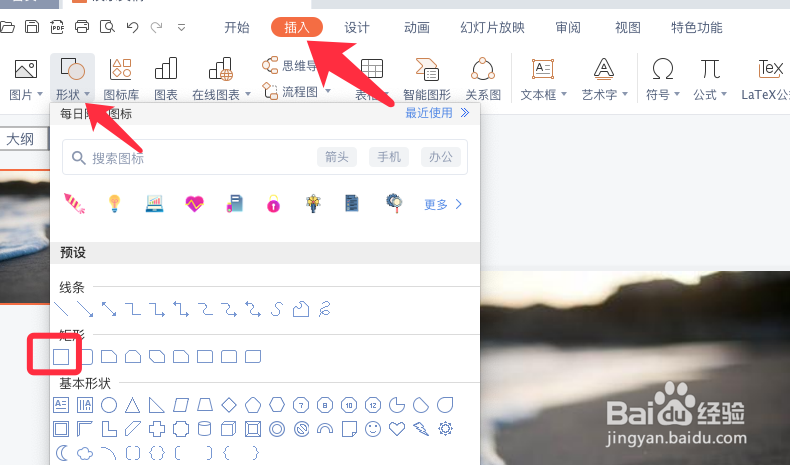
3、插入八个相同的矩形,选中后按ctrl+g键编组。
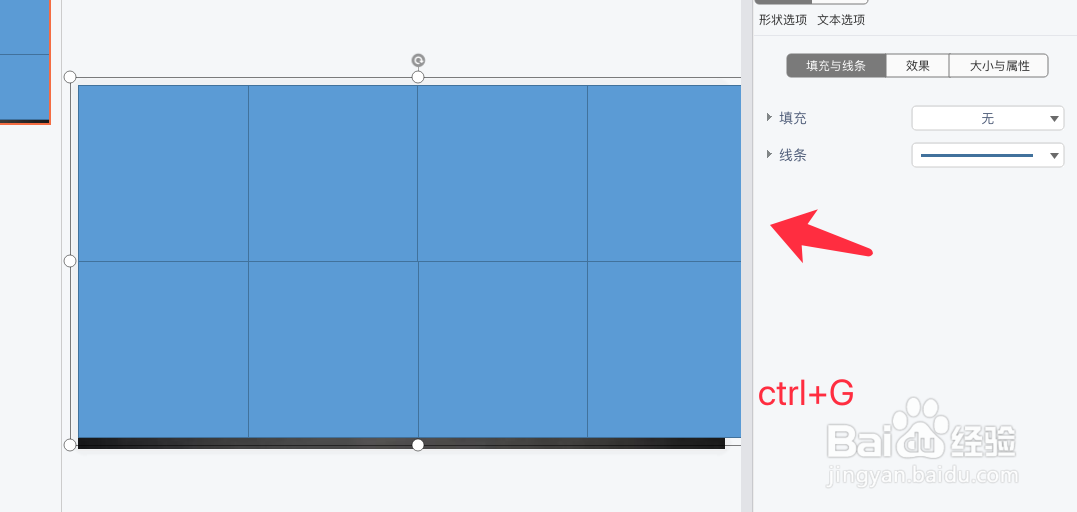
4、调整矩形的大小覆盖背景,右键点击选择组合,取消组合。
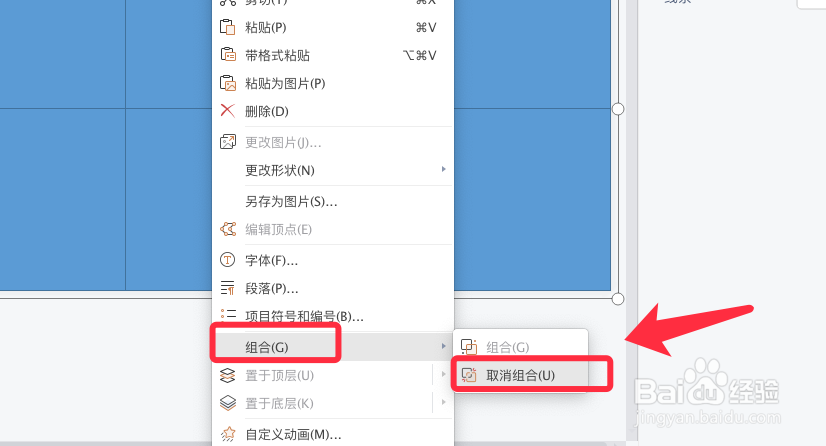
5、再次选中全部矩形,点击右侧面板的幻灯片背景填充。

6、点击效果,阴影,为矩形添加阴影并设置参数。
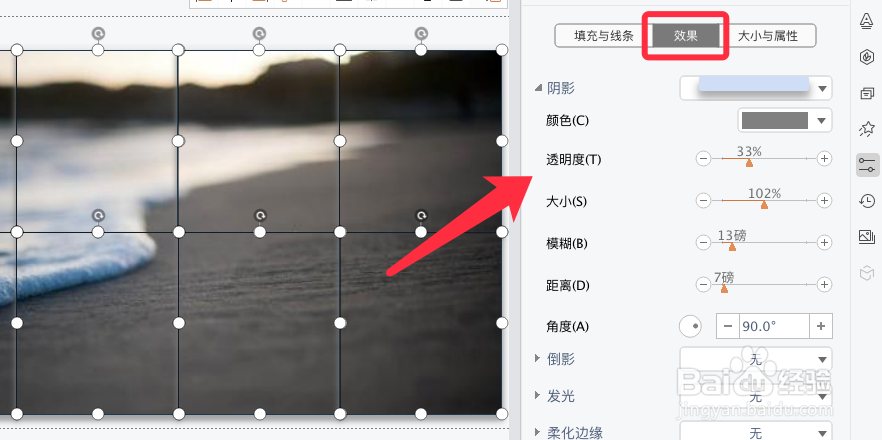
7、毛玻璃效果背景制作完成,如下图所示。

时间:2024-10-13 03:16:19
1、新建一个幻灯片页面,填充图片背景。

2、点击插入,形状,选择矩形形状。
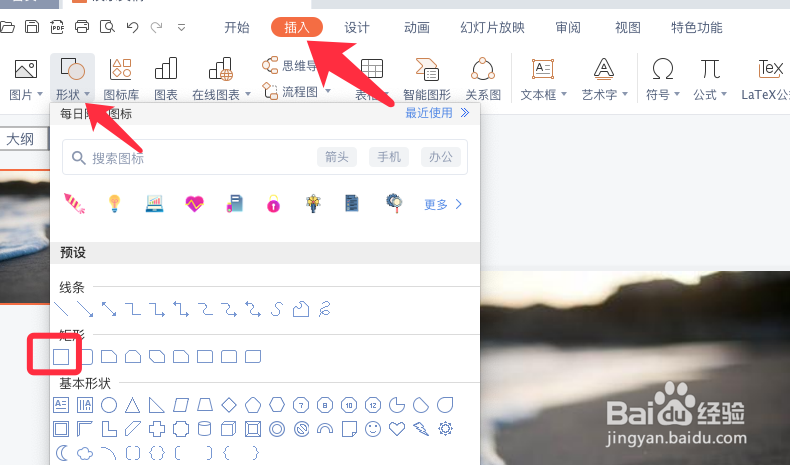
3、插入八个相同的矩形,选中后按ctrl+g键编组。
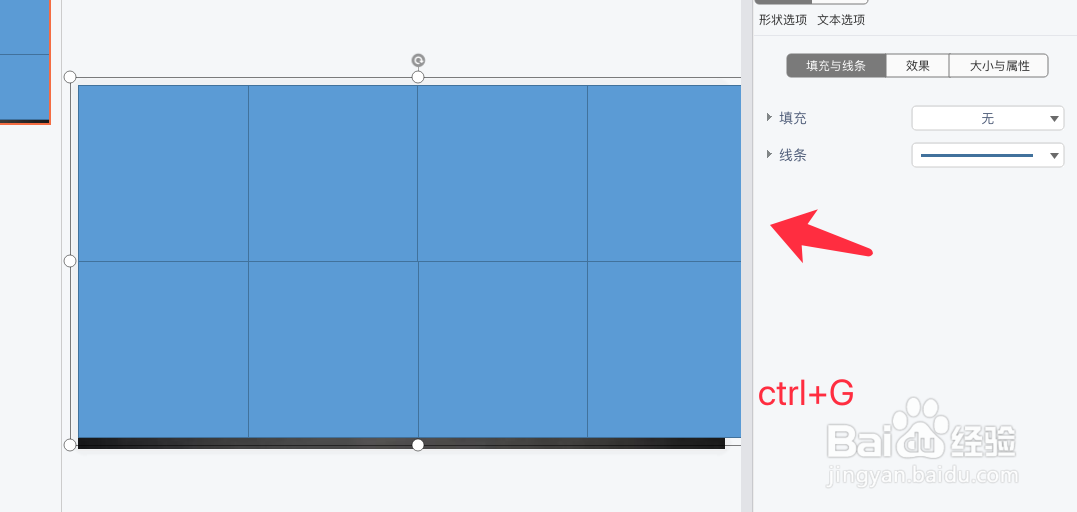
4、调整矩形的大小覆盖背景,右键点击选择组合,取消组合。
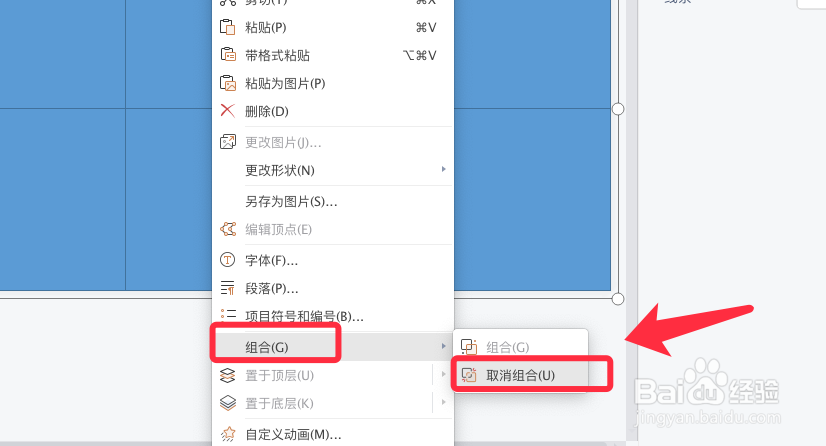
5、再次选中全部矩形,点击右侧面板的幻灯片背景填充。

6、点击效果,阴影,为矩形添加阴影并设置参数。
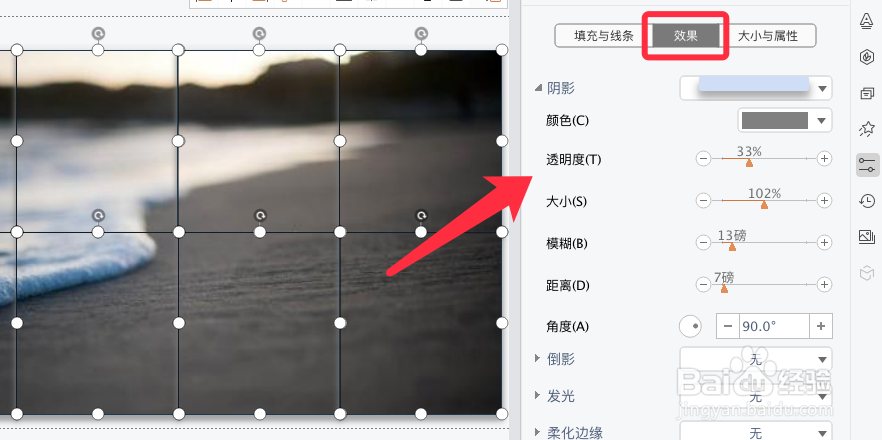
7、毛玻璃效果背景制作完成,如下图所示。

